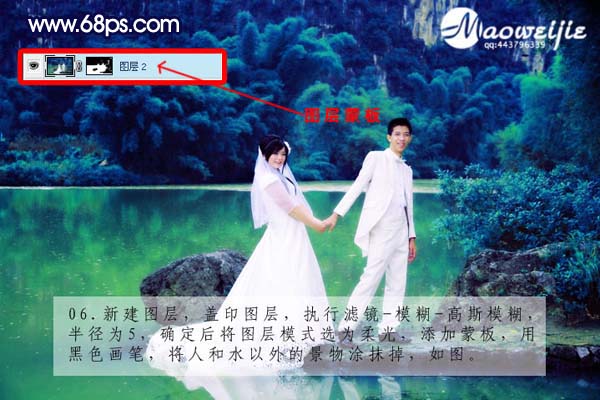最终效果

一、打开原图素材,创建可选颜色调整图层,对黄色和滤色进行调整,参数设置如下图。
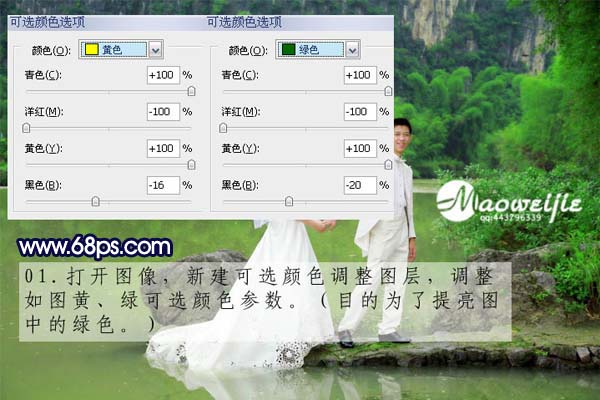
二、再创建可选颜色调整图层,参数设置如下图。
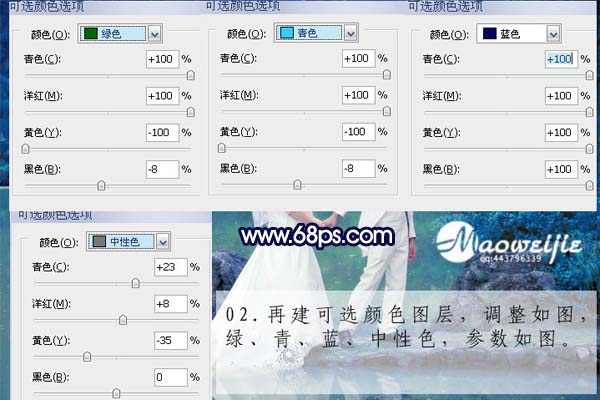
三、创建曲线调整图层,参数设置如下图。
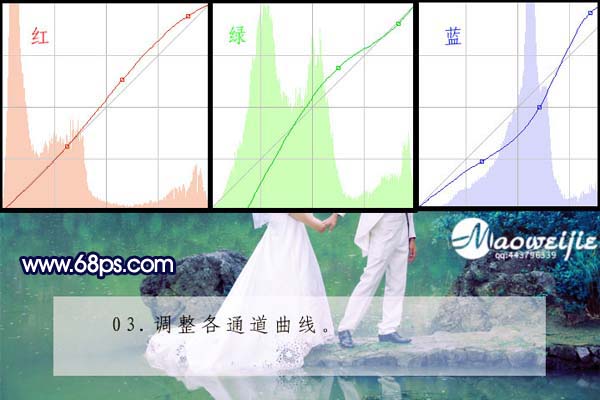
四、新建一个图层,按Ctrl + Alt + Shift + E盖印图层,用椭圆选框工具在图片中心够一块较大的选区,按Ctrl + Alt + D羽化数值为90,按Ctrl + Shift + I反选,按Ctrl + M把周围调暗。

五、创建可选颜色调整图层,参数设置如下图。
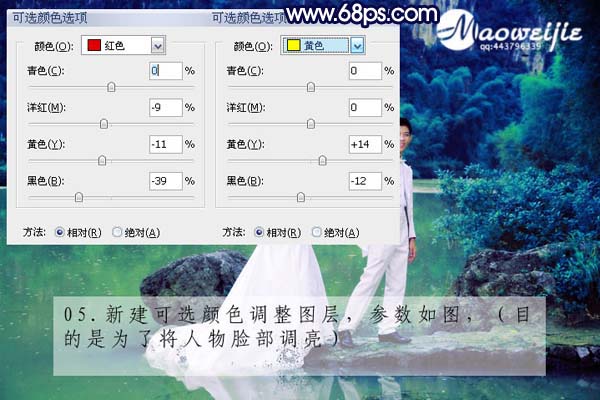
六、新建一个图层,盖印图层,执行:滤镜 > 模糊 > 高斯模糊,数值为5,确定后把图层混合模式改为“柔光”,加上图层蒙版用黑色画笔把人物和水以外的地方擦出来,完成最终效果。